新云软件园:请安心下载,绿色无病毒!
软件提交最近更新热门排行开机提示【xxx.exe损坏文件请运行Chkdsk工具】?驱动人生教你如何解决
如果你因为电脑中毒等原因导致电脑开机的时候出现【xxx.exe损坏文件,文件或目录C:已损坏且无法读取。请运行Chkdsk工具】,那么不用慌,驱动哥为大家准备的Chkdsk修复教程可以帮助大家解决这种【xxx.exe损坏文件请运行Chkdsk工具】问题。
图1:每次开机都会不断弹窗提示【xxx.exe损坏文件请运行Chkdsk工具】
Chkdsk修复C盘损坏文件教程
第一步,以管理员身份运行CMD,然后输入命令【chkdsk C: /F】。如果提示正在使用,按Y,将在重启电脑后继续修复C盘。
图2:【CMD.exe】位于C:\Windows\System32
如果是Win7用户的话,召唤CMD其实很简单,在键盘直接按Win+R,在运行上直接输入CMD即可。
图3:XP-Win7可以这样召唤CMD
图4:在【CMD】输入【chkdsk C: /F】——按Y——重启
如果损坏的文件不止C盘有,那在CMD里输入【chkdsk D: /F】、【chkdsk E: /F】等命令即可。
驱动哥提醒,【chkdsk C: /F】的命令是有空格的(chkdsk空格一个C:空格一个/F,),不要打错命令了哦。
Ok,以上就是Chkdsk修复C盘损坏文件的教程,希望能帮到大家。
如果有其他电脑问题,可以在微信关注【驱动人生】公众号留下问题+联系方式,驱动哥会帮你解决哦。
 安卓文件管理器
安卓文件管理器安卓文件管理器下载专区提供了最好用的最全面的安卓文件管理器和手机文件管理器免费下载。
 ES文件管理器谷歌版 4.2.9.5 安卓版44.6 MB |05-07
ES文件管理器谷歌版 4.2.9.5 安卓版44.6 MB |05-07 RS文件管理器 1.8.7.1 安卓版21.6 MB |04-26
RS文件管理器 1.8.7.1 安卓版21.6 MB |04-26 指挥官文件管理器 7.9.4 安卓版23 MB |02-08
指挥官文件管理器 7.9.4 安卓版23 MB |02-08 CX文件管理器 1.6.0 安卓版6 MB |12-16
CX文件管理器 1.6.0 安卓版6 MB |12-16 Amaze文件管理器 3.6.5 安卓版9 MB |12-16
Amaze文件管理器 3.6.5 安卓版9 MB |12-16 超级文件管理器 2.9.5 安卓版24 MB |12-16
超级文件管理器 2.9.5 安卓版24 MB |12-16 华为手机文件管理器 10.11.11.301 安卓版77.9 MB |11-28
华为手机文件管理器 10.11.11.301 安卓版77.9 MB |11-28 MIXPlorer文件管理器 6.49.5 安卓版8.9 MB |11-15
MIXPlorer文件管理器 6.49.5 安卓版8.9 MB |11-15
猜你喜欢
热门文章
本类排行
相关下载
 驱动人生8网卡版 官方版
驱动人生8网卡版 官方版330 MB | 11-26
进入 驱动人生电脑版 8.16.0.2 官方版
驱动人生电脑版 8.16.0.2 官方版64.81 MB | 08-07
进入 驱动人生8电脑版 8.16.28.78 官方最新版
驱动人生8电脑版 8.16.28.78 官方最新版66.7 MB | 07-27
进入 160软件管家 2.6.5.20 官方版
160软件管家 2.6.5.20 官方版6.61 MB | 11-26
进入 驱动人生海外版 8.0.6.18 去广告绿色版
驱动人生海外版 8.0.6.18 去广告绿色版14.6 MB | 11-26
进入


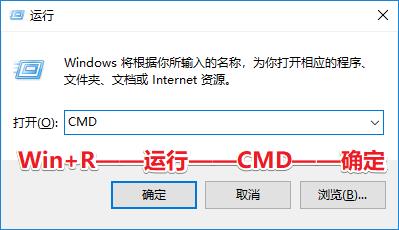


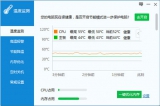
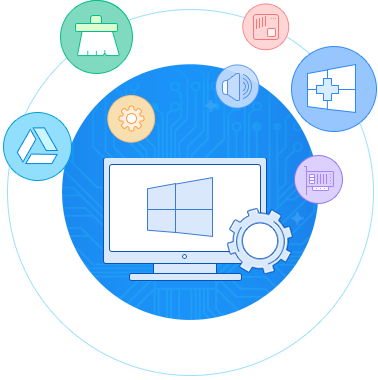



文章评论
网友评论